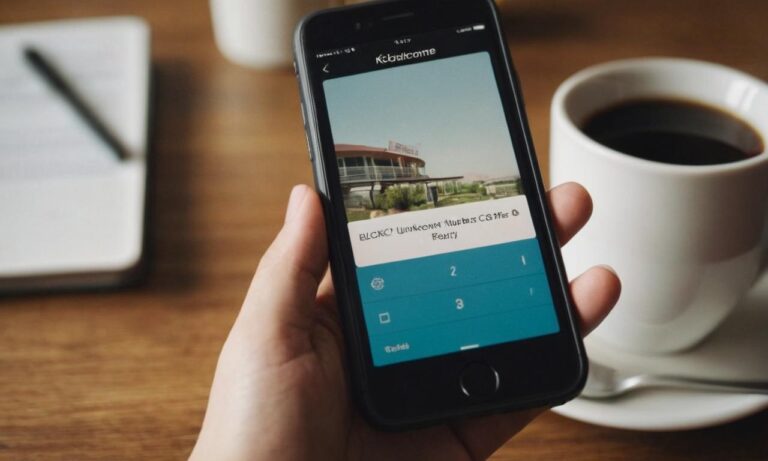Czy często otrzymujesz niechciane połączenia od nieznanych numerów na swoim iPhone? Jeśli tak, istnieje skuteczny sposób, aby zablokować te irytujące połączenia i cieszyć się spokojem. W tym artykule omówimy kroki, które pozwolą Ci skonfigurować blokadę dla nieznanych numerów na urządzeniu iPhone.
Wykorzystaj Blokadę Numeru
Najprostszym sposobem na zablokowanie nieznanych numerów jest skorzystanie z wbudowanej funkcji Blokada Numeru na iPhone. Oto jak to zrobić:
- Otwórz aplikację „Ustawienia” na swoim iPhone.
- Przewiń w dół i wybierz opcję „Telefon”.
- Wybierz „Blokada i identyfikacja połączeń”.
- Włącz opcję „Blokuj nieznane numery”.
Skorzystaj z Aplikacji Blokującej Połączenia
W App Store dostępne są również różne aplikacje, które oferują zaawansowane funkcje blokowania połączeń. Pobierz i zainstaluj jedną z tych aplikacji, a następnie postępuj zgodnie z instrukcjami, aby skonfigurować blokadę dla nieznanych numerów.
Opcje Dostępne w Aplikacji „Telefon”
Samą aplikację „Telefon” na iPhone również możesz wykorzystać do blokowania nieznanych numerów. Przejdź do zakładki „Ostatnie” w aplikacji „Telefon”, naciśnij „i” obok niechcianego numeru, a następnie wybierz opcję „Zablokuj tę osobę”.
Skonfigurowanie blokady dla nieznanych numerów na iPhone to prosty sposób na unikanie irytujących połączeń. Możesz skorzystać zarówno z wbudowanych funkcji systemu, jak i aplikacji zainstalowanych z App Store. Wybierz najlepszą opcję dla siebie i ciesz się spokojem bez niechcianych telefonów.
Najczęściej zadawane pytania
Przedstawiamy teraz kilka najczęściej zadawanych pytań dotyczących blokowania nieznanych numerów na iPhone. Znajdź odpowiedzi na nurtujące Cię kwestie poniżej:
| Pytanie | Odpowiedź |
|---|---|
| Jak sprawdzić, czy numer jest zablokowany? | Aby sprawdzić zablokowane numery, wejdź do „Ustawienia” > „Telefon” > „Blokada i identyfikacja połączeń”. Tam znajdziesz listę zablokowanych numerów. |
| Czy blokowanie numeru oznacza, że nie otrzymam żadnych powiadomień? | Tak, blokowanie numeru skutkuje brakiem powiadomień o połączeniach, wiadomościach czy alertach od tego konkretnego numeru. |
| Czy blokada numeru dotyczy również wiadomości tekstowych? | W większości przypadków, tak. Blokada numeru obejmuje zazwyczaj zarówno połączenia, jak i wiadomości tekstowe od zablokowanego numeru. |
4. Ustawienia Prywatności na iPhone
Dodatkowym krokiem w zabezpieczaniu swojej prywatności jest skonfigurowanie ogólnych ustawień prywatności na iPhone. Możesz dostosować widoczność danych, aplikacji i innych informacji. Oto kilka kroków, które możesz podjąć:
- Otwórz „Ustawienia” na swoim iPhone.
- Przejdź do sekcji „Prywatność”.
- Dostosuj ustawienia dotyczące lokalizacji, kontaków, zdjęć i innych aplikacji.
Poprzez dostosowanie ustawień prywatności, zwiększysz kontrolę nad danymi udostępnianymi przez Twoje urządzenie.